아이폰 유저들이 알아야하는 필수 꿀팁!! 우리는 생각보다 아이폰의 기능을 50%도 쓰지 못한다~는 사실!
저도 아이폰 사용자이지만 오늘 포스팅할 기능을 안지는 얼마 안됩니다. 어디에 아이폰 사용 지침서라도 있음 좋은데~
그래도 하나둘씩 알아가는 재미가 쏠쏠합니다.
그렇다면 아이폰 화면 ! 즉, 내가 스마트폰으로 보고있는 이 화면을 영상으로 담으려면 어떠한 어플이 필요할까요?
No!
전혀 필요없습니다. 바로 아이폰 자체에 녹화기능이 있기 때문이지요~ ^^

아이폰 자체 기능인 화면 녹화 기능
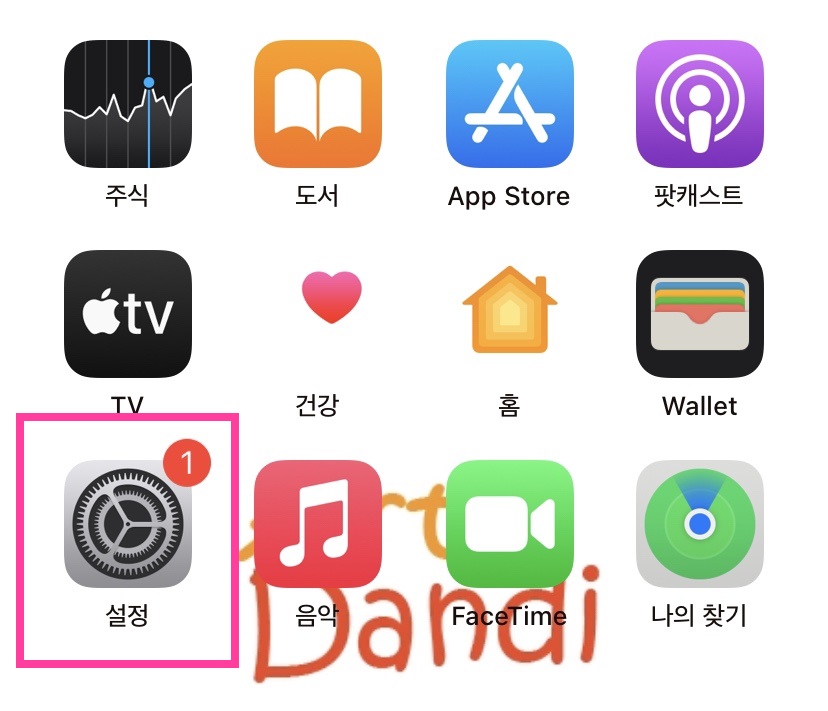
아이폰의 모든 기능을
편집/수정/삭제가 가능한
[ 설정 ] 어플로 들어 갑니다.
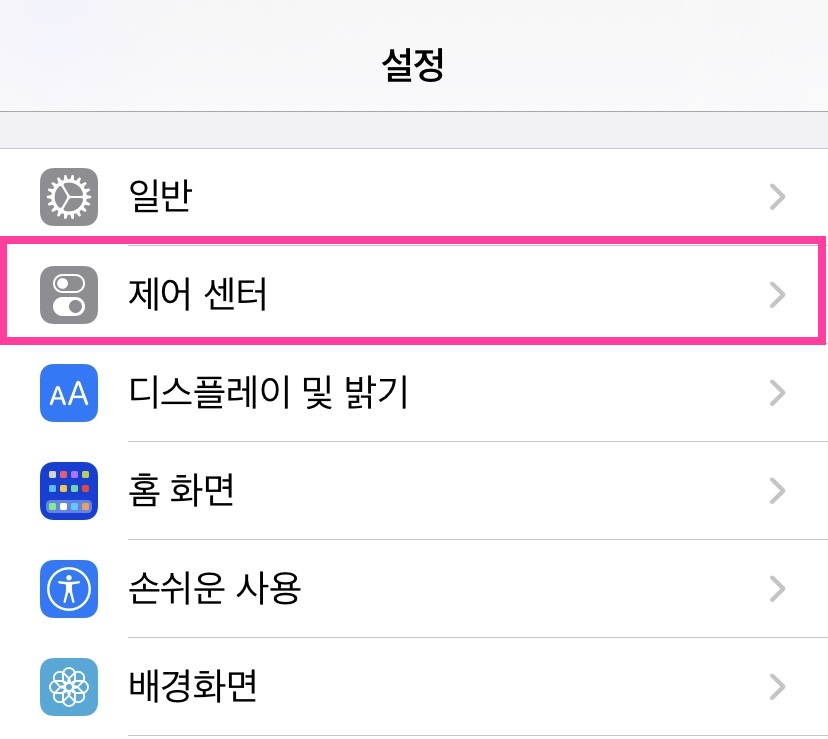
아이폰 설정화면에 들어가면 [제어센터] 를 선택합니다.
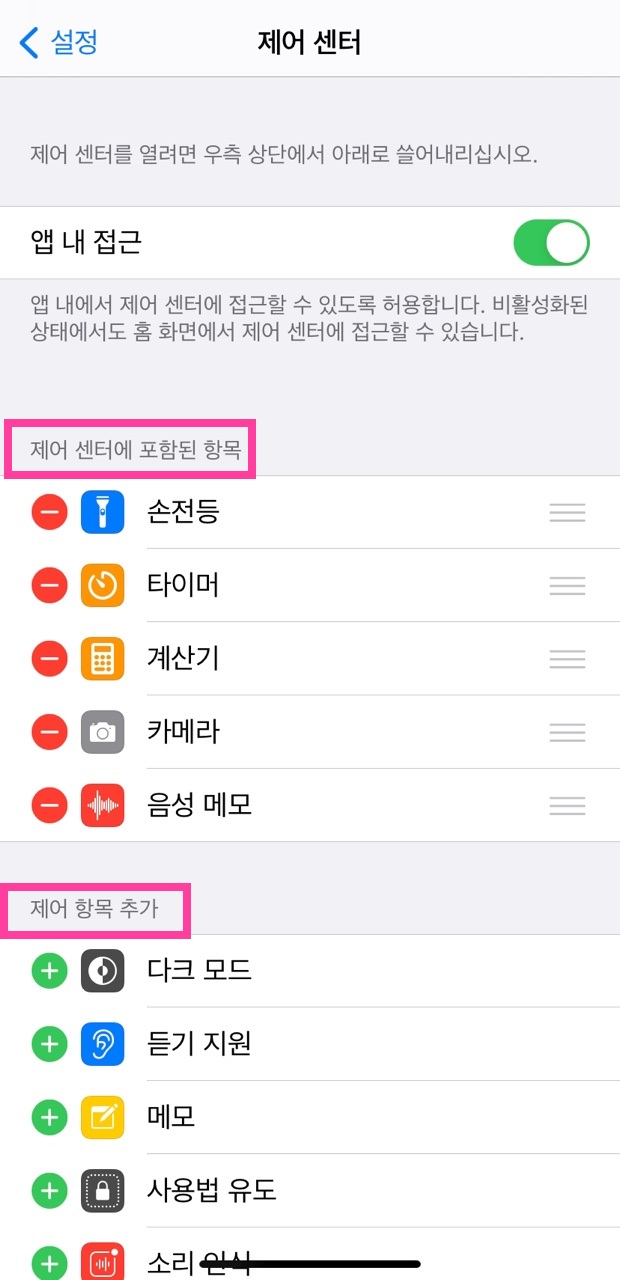
제어센터에 보시면 제어센터에 포함된 항목과
제어 항목 추가 두가지가 있습니다.
제어센터에 포함된 항목은 내 아이폰에 추가되어있는 기본구성된 항목입니다.
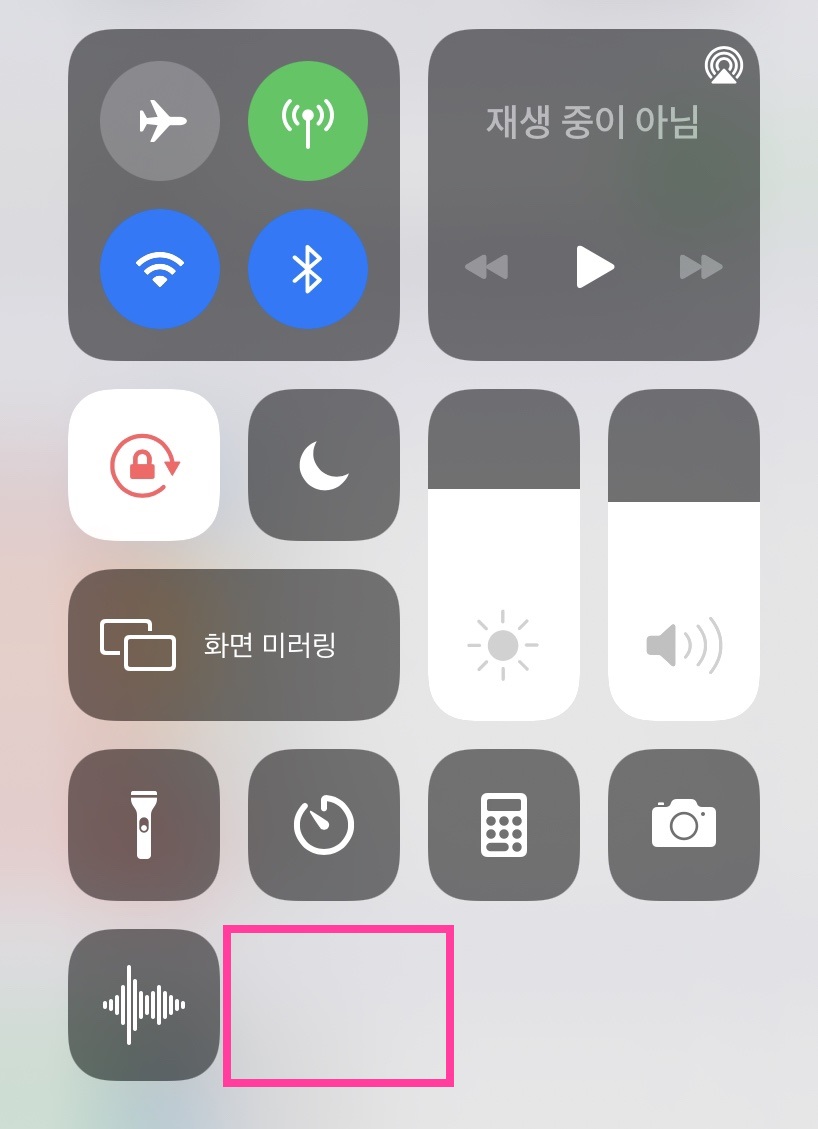
보시면 분홍색 네모 박스에 아무것도 없습니다.
그럼이제 '아이폰 화면 녹화' 기능을 추가해 보도록 하겠습니다.
다시 [제어센터] 화면으로 돌아갑니다.
제어항목 추가 맨 아래 부분에 화면 기록을 + 합니다.

그러면 제어센터에 포함된 항목에 화면 기록이 추가됩니다.
그러면 이제 여러분은 아이폰 화면 녹화 기능을 이용할 수 있습니다.
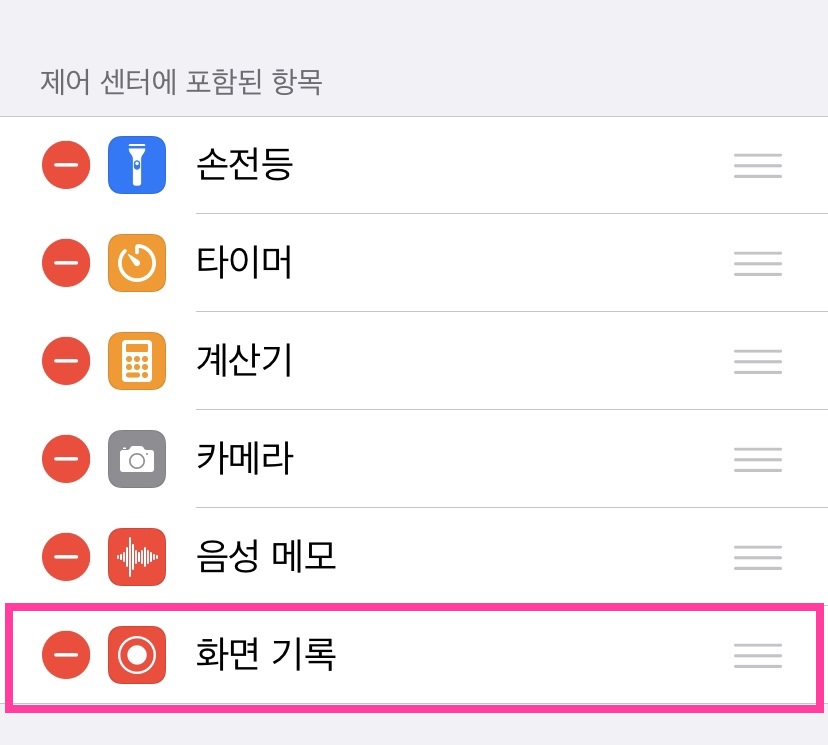
그럼 아이폰에 제대로 기능이 추가되었는지 확인해 보겠습니다.
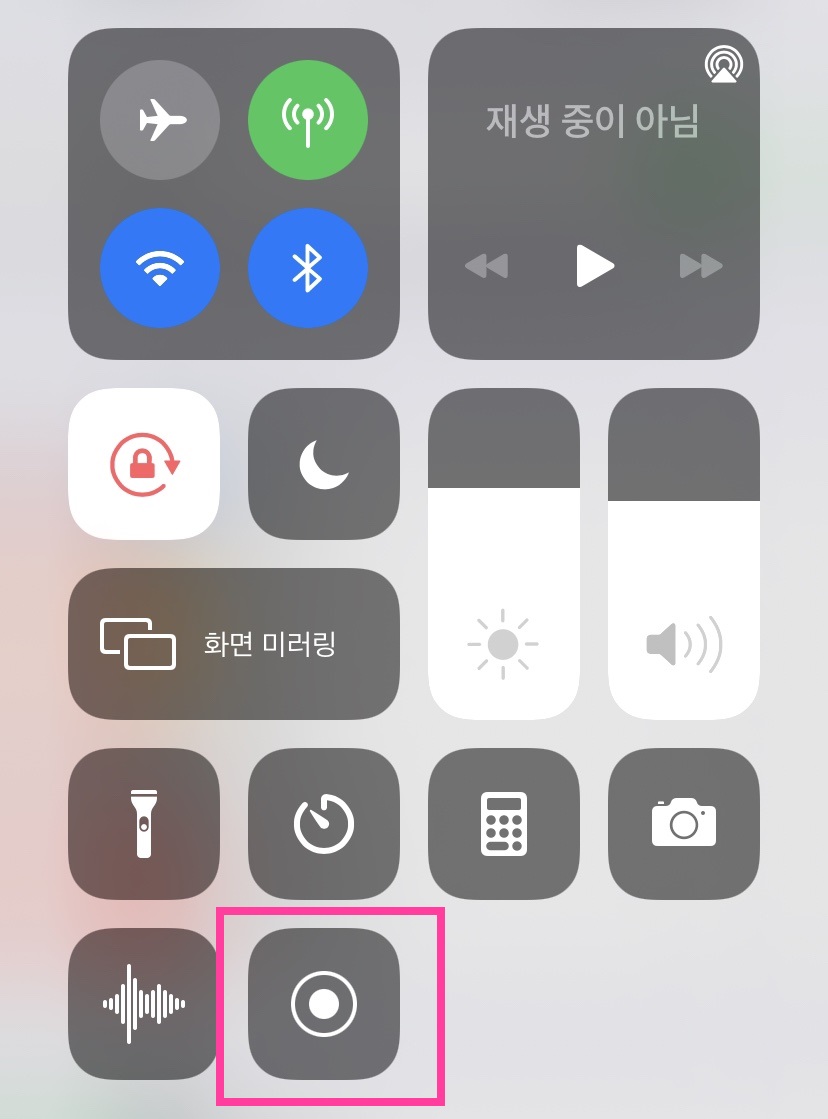
바로 저 기능이 아이폰 화면 녹화가 가능한 버튼입니다.
그럼 눌러볼까요?
누르시면 3 - 2 - 1 으로 시작전 카운트다운을 시작합니다.
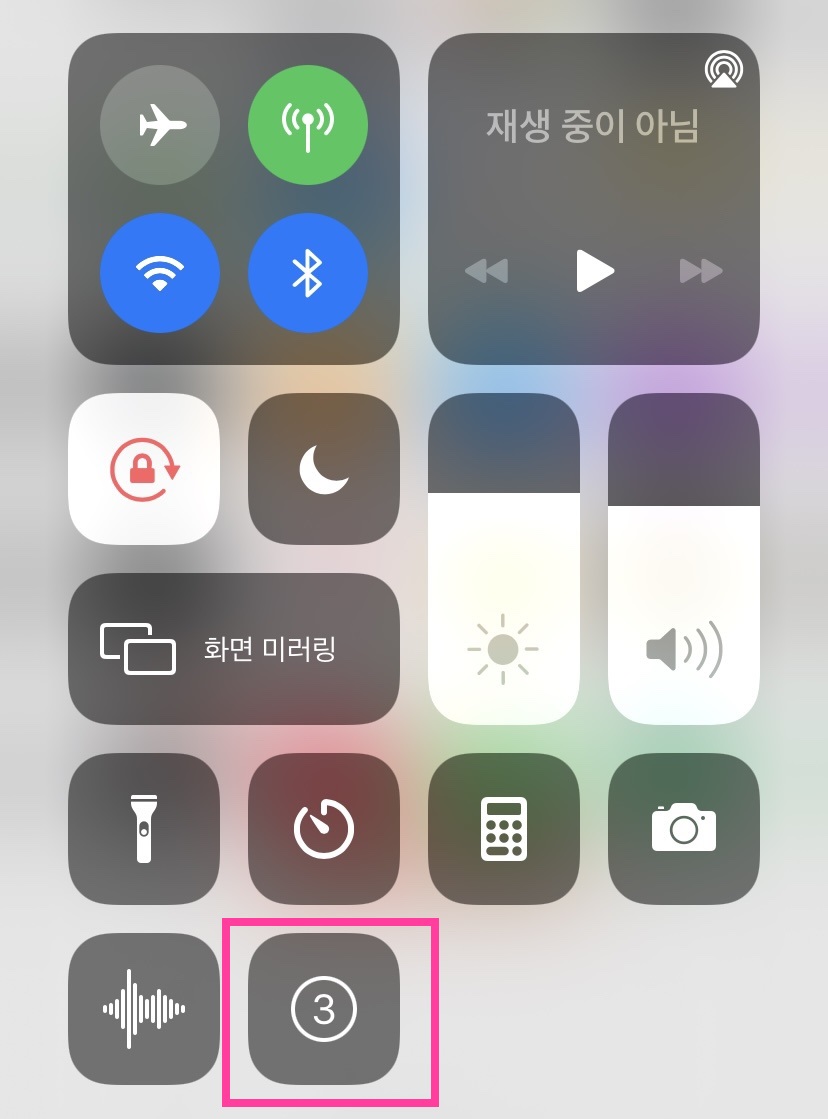
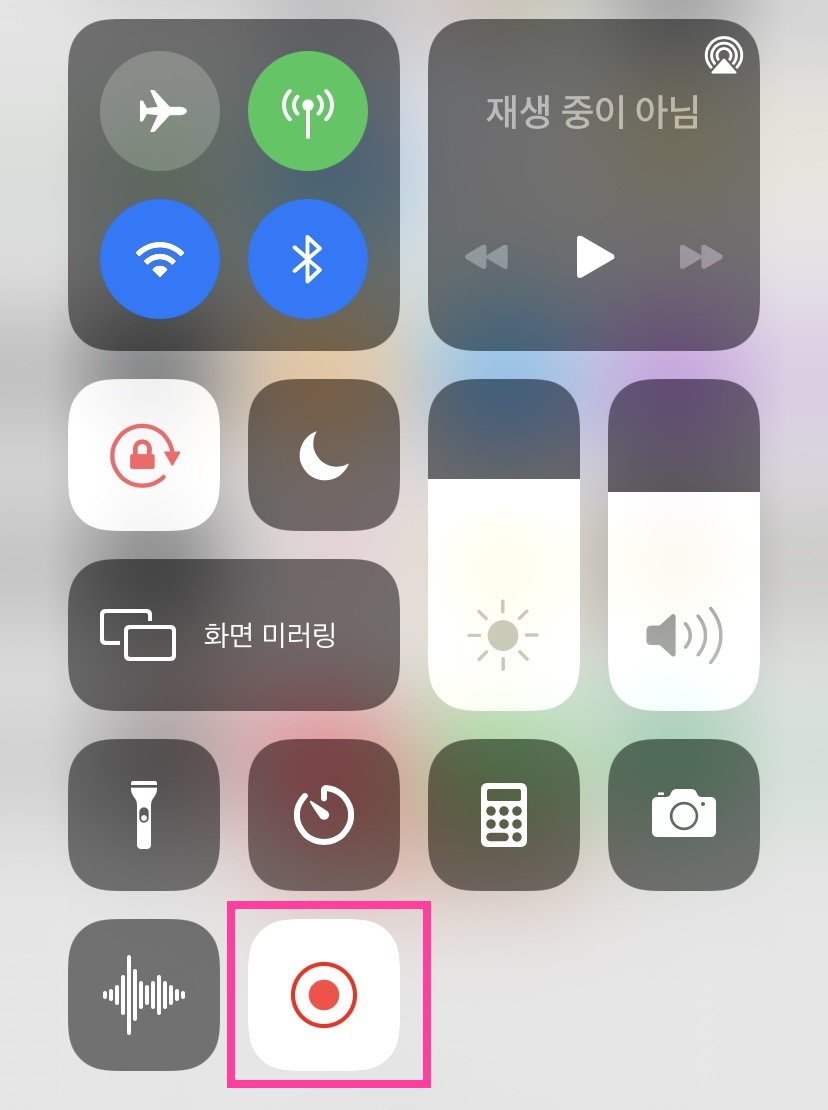
빨간색으로 활성화되면 바로 그 시점부터 내 아이폰 화면이 전부 녹화됩니다.
녹화를 중지하고 싶으시면 다시 저 버튼을 누르시면 됩니다.
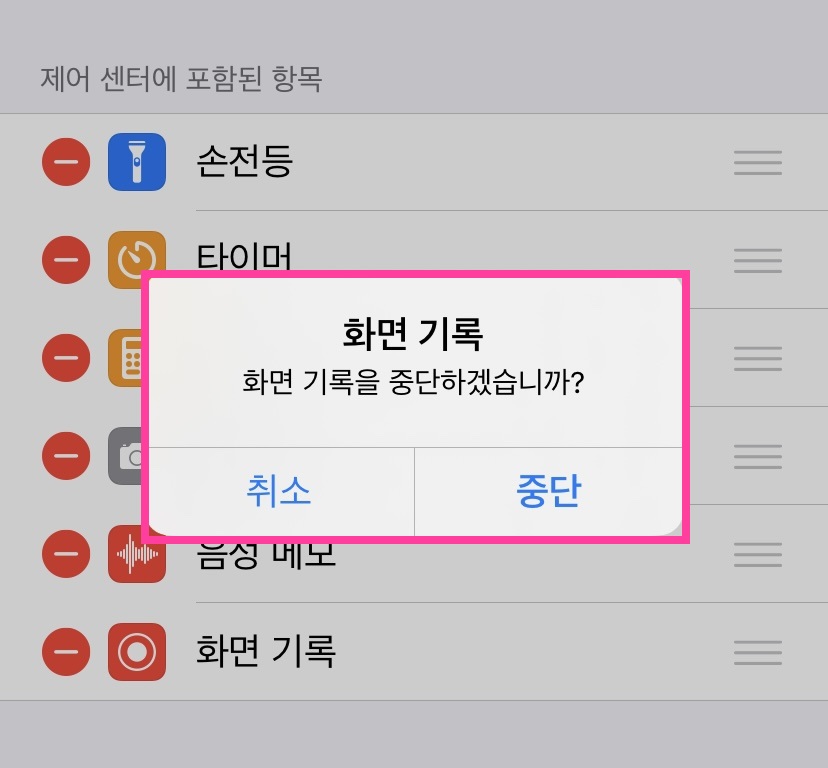
아이폰 화면 녹화를 중단 하면 팝업창이 뜹니다.
화면 기록을 중단하겠습니까? 네~ 중단을 누르면
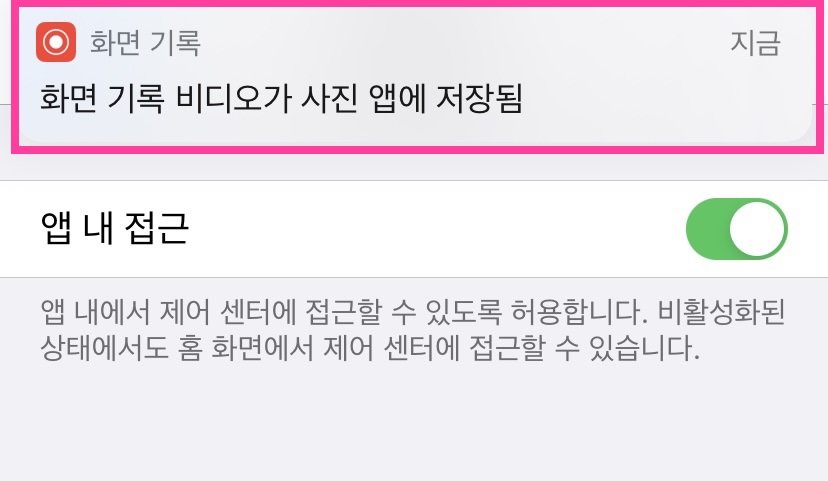
녹화 화면 기록 비디오가 사진 앱에 저장됩니다.
실제로 제가 녹화한 영상을 첨부해 봤습니다.
제어센터에서 '화면 기록' 기능을 삭제/ 추가 하는 장면입니다.
아이폰 화면 녹화 실제로 해본 영상
짜짠~ 이렇게 아이폰 화면 녹화 간단하게 하는 방법에 대해서 알아봤습니다.
화면 녹화를 누르면 바로 녹화가 되기 때문에
처음과 끝부분은 살짝 오려내시는 편집이 필요합니다.
'N미래연구소 > 유틸리티' 카테고리의 다른 글
| 아이폰 사진 정리 앱 ★ (0) | 2021.08.15 |
|---|---|
| 아이폰 캘린더 어플 / 앱 추천 ★ 위젯 설정 [위젯칼] (0) | 2021.08.15 |
| 아이폰 녹음 어플_ 곰 녹음기 (0) | 2021.07.31 |
| 아이폰 무음 카메라 어플 추천 ★ (0) | 2021.07.10 |
| 구글 공룡 게임 하는 법_너무 귀엽고 재미있다~ (0) | 2021.07.07 |



